Regeln verwalten
Microsoft Dynamics 365 Fraud Protection bietet Ihnen die Flexibilität, Regeln zu erstellen, die die Punktzahl verwenden, die das hochmoderne Modell für künstliche Intelligenz (KI) von Fraud Protection zusammen mit zusätzlichen Parametern aus der Anforderungsnutzlast generiert. Basierend auf diesen Eingaben können Sie Regeln konfigurieren, um eine Bewertung in eine Entscheidung umzuwandeln, z. B. Genehmigen, Ablehnen, Überprüfung oder Herausforderung.
Wenn Ihre Fraud Protection-Instanz über mehrere Umgebungen verfügt, können Sie die Regeln in einer bestimmten Umgebung verwalten, indem Sie den Umgebungswechsler verwenden. Wenn die Umgebung über übergeordnete Umgebungen verfügt, werden die Regeln in der übergeordneten Umgebung der obersten Ebene zuerst ausgewertet. Wenn die Regeleinstellungen für die übergeordnete Umgebung der obersten Ebene so festgelegt sind, dass alle übereinstimmenden Regeln ausgeführt werden, bis eine Entscheidung getroffen wird, werden die Regeln in der übergeordneten Umgebung der zweiten Ebene als nächstes ausgewertet. Dieser Vorgang wird fortgesetzt, es sei denn, die Regeleinstellungen für eine Umgebung sind auf "Ausführen" nur die erste übereinstimmende Regel festgelegt, oder bis alle Regeln für die übergeordnete Umgebung und die aktuelle Umgebung ausgewertet werden.
Definieren einer Regel: Erste Schritte
Regeln bestehen aus Klauseln und sind durch die Schlüsselwörter RETURN und WHEN definiert. Sie haben die folgende Grundstruktur.
RETURN <decision>
WHEN <condition>
Die RETURN-Anweisung wird nur ausgeführt, wenn die WHEN-Anweisung als True ausgewertet wird. Die RETURN-Anweisung beendet die Regelausführung und muss eine gültige Entscheidungsfunktion angeben: Genehmigen, Ablehnen, Herausfordern oder Überprüfen. Jede Entscheidungsfunktion akzeptiert auch einen optionalen Parameter, mit dem Sie den Grund für die Entscheidung ausdrücken können. Weitere Informationen finden Sie unter Entscheidungsfunktionen.
Zusätzlich zu einer Entscheidung kann die RETURN-Anweisung auch zum Schreiben von Daten in die API-Antwort oder zur Ereignisverfolgung verwendet werden. Weitere Informationen finden Sie unter Beobachtungsfunktionen.
Die WHEN-Anweisung gibt eine boolesche Bedingung an, die bestimmt, ob die RETURN-Anweisung ausgeführt wird.
Die WHEN-Anweisung kann eines der folgenden Elemente verwenden:
- Alle Attribute, die in der API-Anforderung für die Bewertung gesendet werden, einschließlich benutzerdefinierter Daten. Sie können mit dem Operator @ auf diese Attribute zugreifen. Zum Beispiel: @"user.userId".
- Die Bewertungen, die von den Modellen der künstlichen Intelligenz von Fraud Protection generiert werden. Beispiel: @"riskscore".
- Listen, die Sie in Betrugsschutz hochgeladen haben. Weitere Informationen zum Hochladen dieser Listen finden Sie unter Listen verwalten. Weitere Informationen zum Verweisen auf diese Listen in Ihren Regeln finden Sie unter Listen in Regeln verwenden.
- Geschwindigkeiten, die Sie im Betrugsschutz definiert haben. Weitere Informationen finden Sie unter Geschwindigkeitsprüfungen durchführen.
- Externe Anrufe, die Sie im Betrugsschutz erstellt haben. Weitere Informationen finden Sie unter Externe Aufrufe.
- Funktionen, die Sie im Betrugsschutz erstellt haben. Weitere Informationen finden Sie unter Funktionen.
Ausdrücke können mit Vergleichsoperatoren (z. B. ==, !=, >, <) verglichen und mit logischen Operatoren wie z. B. und (&&) und oder (||) kombiniert werden.
Weitere Informationen zur Regelsyntax finden Sie im Sprachreferenzhandbuch.
Visuelle Ansicht
Verwenden Sie den visuellen Modus, um mithilfe der Attribute aus der Anforderungsnutzlast schnell und einfach Regeln zu schreiben.
- Um visuelle Regeln zu erstellen, wählen Sie + Neue Klausel.
- Wählen Sie Visuelle Ansicht neben dem Klauselnamen aus.
- Sie können der Klausel mehrere Filter hinzufügen und die Attribute aus dem Dropdown-Menü auswählen.
- Wechseln Sie zurück zur Codeansicht , um die Regeln in der Fraud Query Language anzuzeigen und zu bearbeiten. Nachdem die Regel in der Codeansicht bearbeitet wurde, können Sie nicht zur visuellen Ansicht zurückkehren.
Die folgende Grafik zeigt die Visuelle Ansicht der Regeln und die Schaltfläche Codeansicht , mit der Sie die Ansicht ändern können.
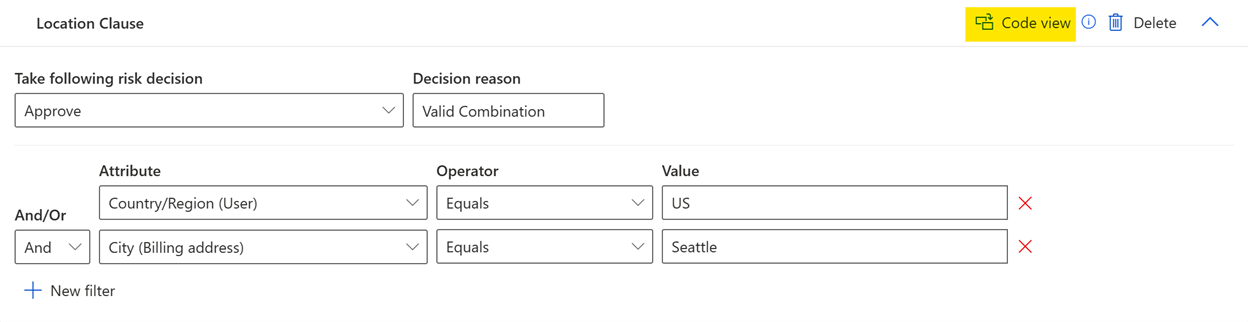
Die folgende Grafik zeigt die Visuelle Ansicht der Regeln und die Schaltfläche Codeansicht , mit der Sie die Ansicht ändern können.
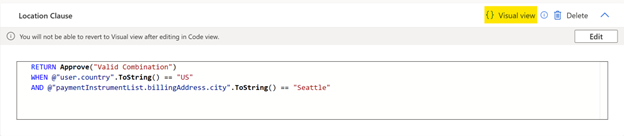
Beispiele für Regeln
RETURN Reject("high score")
WHEN @"riskScore" > 900
RETURN Review("medium score")
WHEN @"riskScore" <= 900 and @"riskScore" > 400
RETURN Approve(), Other(ip=@"device.ipAddress")
WHEN @"user.countryRegion" == "US"
RETURN Reject("user on block list")
WHEN ContainsKey("Email Block List", "Emails", @"user.email")
RETURN Review()
WHEN @"user.email".EndsWith(“@contoso.com”)
Registerkarte Regeln
Sie können benutzerdefinierte Regeln erstellen und vorhandene Regeln auf der Registerkarte Regeln verwalten.
- Um Regeln zu erstellen und zu verwalten, die sich auf Einkäufe beziehen, wählen Sie Kauf aus und dann die Registerkarte Regeln.
- Um Regeln zu erstellen und zu verwalten, die sich auf Konten beziehen, wählen Sie Kontoerstellung oder Kontoanmeldung und dann die Registerkarte Regeln aus.
- Wählen Sie aus, um Regeln zu erstellen und zu verwalten, die sich auf eine benutzerdefinierte Bewertung beziehen Benutzerdefinierte Bewertungen. Wählen Sie eine benutzerdefinierte Bewertung aus und wählen Sie dann die Registerkarte Regeln.
Auf der Registerkarte "Regeln " wird eine Liste der Regeln angezeigt, die für einen Bewertungstyp konfiguriert sind. Diese Regeln sind in zwei Abschnitte unterteilt: Veröffentlichte Regeln und Entwürfe. Weitere Informationen zu Entwürfen finden Sie im Abschnitt Entwürfe weiter unten in diesem Artikel.
Für jede Regel oder jeden Entwurf können Sie die folgenden Informationen anzeigen:
Sie können auch die Kachel für jede Regel auswählen, um sie zu erweitern und zusätzliche Informationen anzuzeigen. Im Folgenden finden Sie einige Beispiele hierfür:
- Die Beschreibung
- Die Anzahl von Klauseln in der Regel
- Wer hat die Regel zuletzt aktualisiert
- Wann die Regel zum letzten Mal aktualisiert wurde
Hinweis
Auf der Registerkarte "Regeln " werden veröffentlichte Regeln in der Reihenfolge aufgeführt, in der sie ausgeführt werden.
Regeleinstellungen
Sie können auf die Regeleinstellungen auf der Registerkarte Regeln für eine bestimmte Bewertung zugreifen. Dort können Sie das Regelauswertungsverhalten und die Beispielnutzlast ändern. Diese Änderungen gelten nur für regeln für die Bewertung, die Sie bearbeiten.
Regelbewertungsverhalten
Sie können aktualisieren, wie Ihre Regeln ausgewertet werden. Wenn Sie die erste Abgleichsregel ausführen auswählen, wird pro Transaktion nur eine Regel ausgewertet. Wenn diese Regel keine Entscheidung zurückgibt, werden keine weiteren Regeln ausgewertet, und eine Standardentscheidung der Genehmigung wird zurückgegeben. Wenn Sie Alle übereinstimmenden Regeln ausführen, bis eine Entscheidung getroffen wird auswählen, können für eine einzelne Transaktion mehrere Regeln ausgewertet werden. Wenn die erste ausgewertete Regel keine Entscheidung zurückgibt, wird jede nachfolgende Übereinstimmungsregel ausgewertet, bis eine Entscheidung zurückgegeben wird.
Beispiel-Payload
In dem Bereich Nutzlasteinstellungen können Sie die Beispielnutzlast für den Bewertungstyp definieren. Die Beispielnutzlast soll ein Beispiel für die Felder enthalten, die in der Anforderungs-API für die Bewertung gesendet werden und in Ihrer Regel verwendet werden können.
In der API-Anforderung können Sie festlegen, dass keine optionalen Felder aus dem Bewertungsschema gesendet werden. Alternativ können Sie zusätzliche benutzerdefinierte Felder senden. Aktualisieren Sie in beiden Fällen unbedingt das im Bereich angezeigte Nutzlast-Beispiel Nutzlasteinstellungen, sodass er die spezifischen Felder widerspiegelt, die Sie senden.
Dieses Nutzlastbeispiel wird jedes Mal angezeigt, wenn eine neue Regel für die Bewertung erstellt wird (siehe Nutzlastprobe im Abschnitt weiter hinten in diesem Artikel). Alle Änderungen, die Sie vornehmen, gelten nur für Regeln, die Sie ab dieser Zeit erstellen.
Wenn Sie alle Änderungen rückgängig machen möchten, die Sie oder andere Personen am Nutzlastbeispiel vorgenommen haben, und kehren Sie sie zum Standardnutzlastbeispiel des Systems zurück, und wählen Sie "Zurücksetzen" aus.
Komponenten einer Regel
Eine Regel besteht aus den folgenden Komponenten:
- Name und Beschreibung, die den Zweck der Regel beschreiben
- Der aktuelle Status der Regel: Aktiv oder Inaktiv
- Ein Beispiel von Feldern, um Ihnen beim Schreiben und Auswerten der Regel zu helfen
- Komponenten, die Ihnen beim Erstellen der Logik helfen, die Ereignisse automatisch genehmigt, abgelehnt, herausforderungen oder überprüft:
Eine veröffentlichte Regel kann auch eine Entwurfsversion haben.
Name und Beschreibung
Wenn Sie eine Regel erstellen, können Sie einen Namen und eine Beschreibung hinzufügen, damit Sie und Ihr Team die Regel leicht identifizieren können. Regelnamen müssen eindeutig sein und die Groß-/Kleinschreibung wird nicht beachtet.
Status
Wenn Sie eine Regel zum ersten Mal erstellen, wird der Status nur vor der Veröffentlichung auf "Entwurf" festgelegt.
Wenn Sie eine Regel veröffentlichen, können Sie den Status entweder auf Aktiv oder Inaktiv festlegen.
- Wenn eine Regel aktiv ist, wirkt sich dies auf den Echtzeit-Produktionsverkehr aus, und alle Ereignisse dieses Typs werden anhand der Regel ausgewertet.
- Wenn eine Regel inaktiv ist, hat dies keinen Einfluss auf den Produktionsverkehr.
Wenn Sie eine zuvor veröffentlichte Regel bearbeiten, wird die Regel mit dem Status als Aktiv (mit Entwurf) oder Inaktiv (mit Entwurf) gespeichert, abhängig vom Status der veröffentlichten Regel.
Beispiele
Wenn Sie eine Regel erstellen oder bearbeiten, wird der Bereich Beispiel rechts auf der Seite angezeigt. Dieser Bereich besteht aus zwei Abschnitten: einem für das Nutzlastbeispiel und einem für das Bewertungsbeispiel.
Um die in Ihrer Regel verwendeten Beispielvariablen anzuzeigen, wählen Sie Verwendete Variablen anzeigen aus.
Beispiel für Payload
Das Payload-Beispiel enthält ein Beispiel für die Felder, die in der Anforderungs-API für die Bewertung gesendet werden können, wie im Feld Nutzlasteinstellungen definiert. Diese Felder können als Variablen in Ihrer Regel verwendet werden.
Bewertungsbeispiel
Das Bewertungsbeispiel enthält Bewertungen, die anhand KI-Modellen von Fraud Protection generiert wurden. Sie können auf Bewertungsvariablen in Regeln verweisen, nachdem Sie das zugeordnete KI-Modell ausführen und die Bewertung generieren. Sie können z. B. @"botScore" verwenden, nachdem die Bot-Auswertung ausgeführt wurde, und Sie können "@"riskScore" verwenden, nachdem die Risikobewertung ausgeführt wurde. Weitere Informationen finden Sie im Abschnitt Klauseln weiter unten in diesem Artikel
Beispiel bearbeiten
Um zu überprüfen, ob Ihre Regel für verschiedene Ereignisse funktioniert, können Sie das Beispiel nach Bedarf bearbeiten und dann die Beispieldaten anhand der Regel auswerten . Alle Werte sowohl im Nutzlastbeispiel als auch im Bewertungsbeispiel bearbeitet werden. Wenn Sie ein Beispiel bearbeite, wirken sich die Änderungen nicht darauf aus, welche Daten Sie an Fraud Protection senden (oder nicht senden).
Wenn Sie eine Regel veröffentlichen, werden alle am Beispiel vorgenommenen Änderungen gespeichert und als Teil der Regel beibehalten.
Wenn Sie alle Änderungen rückgängig machen möchten, die Sie oder andere Personen am Beispiel vorgenommen haben, wählen Sie "Zurücksetzen" aus. Das Bewertungsbeispiel wird im Standardbewertungsbeispiel des Systems rückgängig machen, und das Nutzlastbeispiel wird dem benutzerdefinierten Nutzlastbeispiel im Bereich "Nutzlasteinstellungen" rückgängig machen.
Bedingungen
Bedingungen beginnen mit dem Schlüsselwort WANN und werden gefolgt von einem boolescher Ausdruck, der eine Anweisung entweder auf Wahr oder Falsch auswertet. Es kann eine Bedingung erstellt werden, um zu bestimmen, welche Regel ausgewertet wird und um die zugehörige Geschäftslogik zu gruppieren. Die folgende Bedingung ist beispielsweise mit digitalen Produkttransaktionen verknüpft.
WHEN @"productList.type" == "Digital"
Sie können dann Klauseln erstellen, die eine Betrugsstrategie konfigurieren, die mit digitalen Produkttranslationen verknüpft ist.
Das Hinzufügen einer Bedingung zu einer Regel ist optional. Wenn eine Regel auf alle Ereignisse angewendet werden soll, fügen Sie keine Bedingung hinzu. Informationen zur Verwendung von Bedingungen zum Sortieren von Regeln finden Sie im Abschnitt Regelsortierung später in diesem Artikel.
Klauseln
Klauseln enthalten die Betrugslogik und Geschäftsrichtlinien, die für das in der Bedingung definierte Verkehrssegment relevant sind. Klauseln verwenden Werte in der Ereignisnutzlast zusammen mit den KI-Bewertungen von Fraud Protection, um Ereignisse zu genehmigen, abzulehnen, zu überprüfen oder abzufragen. Jede Regel muss mindestens eine Klausel enthalten, und jeder Klausel wird ein eindeutiger Name zugewiesen. Sie können den Namen auswählen, um ihn anzupassen.
Klauseln haben die folgende Grundstruktur.
RETURN <decision>
WHEN <condition is true>
Mit dieser Struktur können Sie eine Klausel erstellen, die die Entscheidung Genehmigen, Ablehnen, Abragen oder Überprüfen zurück gibt. Sie können dann optionale Parameter hinzufügen, die weitere Informationen zur Entscheidung senden.
Alles nach dem Stichwort WANN muss entweder als Wahr oder Falsch ausgewertet werden können. Dieser boolesche Ausdruck kann aus Werten aus der Ereignisnutzlast, benutzerdefinierten Listen und KI-basierten Bot- und Risikobewertungen bestehen.
Informationen zur Syntax für Klauseln finden Sie im Sprachreferenzhandbuch.
Wenn eine Klausel ausgelöst wird (d. h., die WANN-Anweisung gibt wahr zurück), wird die Entscheidung zurückgegeben, die in der Anweisung ZURÜCKGEBEN angegeben ist, und es werden keine nachfolgenden Klauseln ausgeführt.
Wenn eine Bedingung mit der Entscheidung übereinstimmt, diese aber keine Klausel auslöst, dann wird die Regel ausgeführt.
RETURN Approve("NO_CLAUSE_HIT")
Klauseln werden nacheinander in der Reihenfolge ausgeführt, in der sie auf der Registerkarte Regeln erscheinen. Mit den Pfeiltasten auf der rechten Seite einer Klausel können Sie ihre Position in der Liste ändern.
Klauseln sind in Abschnitte unterteilt. KI-Modelle werden basierend auf diesen Abschnitten ausgeführt und generieren im Rahmen der Bewertung eine Bewertung. Die Abschnitte unterscheiden sich je nach Bewertung und geben an, wann die Klausel relativ zum KI-Modell ausgeführt wird.
- Zum Schutz des Kaufs wird ein KI-Risikomodell ausgeführt, das eine Risikobewertung für die Transaktion generiert. Daher enthalten diese Regeln sowohl Klauseln vor der Bewertung als auch nach der Risikobewertung.
- Zum Schutz des Kontos wird zusätzlich zu einem Risikomodell ein Bot-Modell ausgeführt. Diese Modelle generieren einen Bot-Score bzw. einen Risiko-Score. Daher enthalten diese Regeln sowohl Klauseln vor der Bewertung als auch nach der Risikobewertung und Klauseln nach der Bot-Bewertung.
- Für benutzerdefinierte Bewertungen werden keine KI-Modelle ausgeführt, und diese Regeln enthalten nur Klauseln, die vor der Gesamtbewertung stehen.
- Beurteilungen, die mit dem Beurteilungsassistenten erstellt wurden, verfügen nicht über das Konzept der Vor- und Nachbewertungsklauseln. Stattdessen werden alle Klauseln sequenziell (von oben nach unten) basierend auf der Reihenfolge ausgeführt, in der sie in der Regel aufgeführt sind.
Vor-allem-Bewertungsklauseln
Vor-allem Bewertungsklauseln werden ausgeführt, bevor KI-Modelle von Fraud Protection ausgeführt werden. Daher werden sie ausgeführt, bevor Bot- oder Risikobewertungsbewertungen generiert wurden. Diese Klauseln können eine beliebige Kombination von Feldern verwenden, die als Teil der Ereignisnutzlast gesendet wurden und in Listen enthalten sind. Sie können so konfiguriert werden, dass Embargo-, Geofencing- oder andere Geschäftsrichtlinien implementiert werden.
Das folgende Beispiel hilft Ihnen bei der Überprüfung von Einkäufen, wenn Benutzer ein Produkt in einem Markt außerhalb ihres geografischen Standorts kaufen.
RETURN Review("location inconsistency")
WHEN Geo.MarketCode(@"device.ipAddress") != "@productList.market"
In diesem Abschnitt können Sie auch eine Klausel für Querverweislisten schreiben. Wenn Sie beispielsweise eine benutzerdefinierte Liste haben, die benannt ist Riskante E-Mails, lehnt die folgende Klausel Ereignisse ab, wenn die E-Mail-Adresse des Benutzers in der Liste angezeigt wird.
RETURN Reject ("risky email")
WHEN ContainsKey ("Risky Emails", "Emails", @"user.email")
Informationen zur Syntax, mit der Listen in Regeln referenziert werden, finden Sie im Sprachreferenzhandbuch.
Nach-Bot-Bewertungsklauseln
Post-Bot-Score-Klauseln werden ausgeführt, nachdem die KI-Modelle von Betrugsschutz eine Botbewertung für ein Ereignis generieren. Diese Bewertung gibt die Wahrscheinlichkeit an, dass ein Bot das Ereignis ausgelöst hat. Es ist eine Zahl zwischen 0 und 999. Eine höhere Bewertung weist auf eine höhere Bot-Wahrscheinlichkeit hin.
In Nach-Bot-Bewertungsklauseln können Sie diese Bewertung zusammen mit Feldern aus der Nutzlast und Listen verwenden, um Entscheidungen zu treffen. Sie verweisen auf diese Bewertung mit der @botScore-Variable. Die folgende Klausel lehnt beispielsweise Ereignisse aus einer bestimmten E-Mail-Domäne ab, deren Bot-Bewertung mehr als 700 beträgt.
RETURN Reject()
WHEN @"user.email".EndsWith("@contoso.com") && @"botScore" > 700
Nach-Risiko-Bewertungsklauseln
Nach der Risikobewertung werden Klauseln ausgeführt, nachdem die KI-Modelle von Betrugsschutz eine Risikobewertungsbewertung für ein Ereignis generieren. Diese Punktzahl ist eine Zahl zwischen 0 und 999. Eine höhere Bewertung weist auf ein höheres wahrgenommenes Risiko hin.
In Nach-Risiko-Bewertungsklauseln können Sie diese Bewertung zusammen mit Feldern aus der Nutzlast und Listen verwenden, um Entscheidungen zu treffen. Sie haben auf die Bewertung mit der @botScore-Variable verwiesen. Die folgende Klausel lehnt beispielsweise teure Transaktionen mit einer Risikobewertung von mehr als 700 ab.
RETURN Reject("high price and risk score")
WHEN @purchasePrice >= 199.99 && @riskScore > 700
Entwürfe
Eine Regel kann beides haben, sowohl eine Version veröffentlicht als auch eine Version Entwurf. Beide Versionen können als nebeneinander angeordnete Registerkarten auf der Registerkarte Regeln angezeigt werden.
Die veröffentlichte Version ist schreibgeschützt und kann von jedem eingesehen werden. Die Entwurfsversion ist nur für den Autor sichtbar. Entwürfe können bearbeitet und alle Änderungen automatisch gespeichert werden.
- Um Ihren Entwurf zu verwerfen, wählen Sie Verwerfen.
- Wählen Sie zum Veröffentlichen Ihres Entwurfs Veröffentlichen aus.
Wenn Sie einen Entwurf veröffentlichen, überschreibt Fraud Protection die veröffentlichte Version der Regel mit der Entwurfsversion.
Regelsortierung
Die Registerkarte Regeln zeigt eine Liste aller veröffentichten Regeln, die für die Bewertung konfiguriert sind. Die Reihenfolge, in der die Regeln aufgelistet sind, wirkt sich auf die Reihenfolge aus, in der sie ausgewertet werden. Um die Regeln neu anzuordnen, ziehen Sie einfach eine Regel an die gewünschte Position und wählen Sie dann Speichern aus.
Ein Ereignis wird nacheinander für jede Regelbedingung ausgewertet, bis eine Bedingung als True wiedergegeben wird. Jede Klausel in der ausgewählten Regel wird dann ausgewertet. Wenn eine dieser Klauseln eine Entscheidung zurückgibt, werden keine weiteren Regeln ausgewertet. Wenn keine dieser Klauseln eine Entscheidung zurückgibt, wird entweder die Transaktion standardmäßig genehmigt oder die nächste veröffentlichte Regel mit einer übereinstimmenden Bedingung ausgewertet. Das Verhalten hängt von dem Regelbewertungsverhalten ab, das in den Regeleinstellungen ausgewählt ist.
Neue Regel erstellen
Sie können Regeln erstellen, die Entscheidungen treffen, die sich auf Kauf-, Kontoerstellungs- und Kontoanmeldeereignisse beziehen.
Wichtig
Wenn eine neue Regel veröffentlicht wird, wird sie standardmäßig am Ende der Liste im Abschnitt Veröffentlichte Regeln der Registerkarte Regeln angezeigt. Informationen zum Neupositionieren der Regel finden Sie im Abschnitt Ändern Sie die Reihenfolge einer Regel später in diesem Artikel.
Wählen Sie auf der Registerkarte Regeln die Option Neue Regel aus.
Ein neuer Regelentwurf wird erstellt. Alle Änderungen, die Sie an Ihren Entwürfen vornehmen, werden automatisch gespeichert.
Klicken Sie auf Umbenennen, geben Sie einen Namen und eine Beschreibung ein.
Fügen Sie eine Bedingung zu Ihrer Regel hinzu.
Hinzufügen von Klauseln, um Ihre Geschäftsrichtlinien und Betrugsstrategien auszudrücken.
- Um eine neue Klausel von Grund auf zu erstellen, wählen Sie Neue Klausel im entsprechenden Klauselabschnitt aus, und erstellen Sie dann Ihre eigene Klausel.
- Sie können auch von einer vorhandenen Klauselvorlage ausgehen, indem Sie den Pfeil rechts neben Neue Klausel auswählen. Um eine vollständige Liste verfügbarer Vorlagen und ihre Titel, Beschreibungen und Inhalte anzuzeigen, wählen Sie Alles anzeigen aus.
Um Ihre Regel auszuwerten und sicherzustellen, dass sie wie erwartet funktioniert, wählen Sie Erweitern rechts unten auf der Registerkarte Regeln aus, um den Regelauswertungsbereich zu öffnen.
Wählen Sie zum Veröffentlichen Ihrer Regel Veröffentlichen aus. Ändern Sie im Bestätigungsdialogfeld den Namen, die Beschreibung und den Status, und wählen Sie dann Veröffentlichen aus.
Legen Sie den Status entweder auf Aktiv oder Inaktiv fest.
Um die Regel in der Liste auf der Registerkarte Regeln neu zu positionieren, wählen Sie die Regel aus, ziehen Sie sie an ihre neue Position, und wählen Sie dann Reihenfolge speichern aus.
Systemdefinierte (Standard-)Regeln
Betrugsschutz kann Regeln pro Umgebung erstellen. Sie können beispielsweise die folgende Standardregel erstellen:
- Standardunterstützungsregel
Einige Fraud Protection Funktionen basieren auf Standardregeln. Nachdem Sie einer Support-Liste (sicher, beobachten oder ablehnen) eine E-Mail-Adresse, eine IP-Adresse oder einen anderen bekannten Listeninhalt hinzugefügt haben, stellt diese Standardregel sicher, dass die Listen während der Bewertungsauswertung überprüft werden.
Sie können systemdefinierte Regeln bearbeiten, löschen und deaktivieren. Erwägen Sie als Best Practice das Erstellen oder Bearbeiten einer anderen Regel, es sei denn, Sie möchten das Standardverhalten ändern.
Beurteilungsregeln (Standard)
Jede Bewertungsvorlage Erwähnung im Schritt "Vorlage auswählen" des Bewertungs-Assistenten ist mit einer oder beiden der folgenden Standardregeln vordefiniert:
- Beispielvorlagenregel – Diese Regel enthält eine Reihe von Beispielklauseln, die als Bausteine für die Definition Ihrer eigenen Logik zum Treffen von Entscheidungen auf der Grundlage von Werten wie Risikobewertung, Bot-Punktzahl und ggf. Geräteattributen dienen. Keine dieser Klauseln trifft standardmäßig Entscheidungen, sie können jedoch mithilfe der bereitgestellten Beispiele schnell dahingehend geändert werden.
- Unterstützungslistenregel – Diese Regel besteht aus einer Reihe von Klauseln, die die Supportlisten von Betrugsschutz (sicher, blockieren, überwachen) verwenden, um Fundierte Entscheidungen zu treffen (Akzeptieren, Ablehnen, Überprüfen) basierend auf Entitäten in diesen Listen.
Gegebenenfalls werden diese Standardregeln unmittelbar nach der Erstellung einer Beurteilung unter Veröffentlichte Regeln als „Aktiv“ angezeigt. Die folgende Tabelle ist eine Zusammenfassung der von der Beurteilungsvorlage unterstützten Standardregeln:
| Vorlage | Vorlagenregel | Supportlistenregel |
|---|---|---|
| Kartenzahlung | Unterstützt | Unterstützt |
| Gerätefingerabdruck | Unterstützt | Nicht zutreffend |
| Treueprogramm | Unterstützt | Unterstützt |
| Geldüberweisung | Unterstützt | Unterstützt |
| Software-Piraterie | Unterstützt | Unterstützt |
| Angepasst | Nicht zutreffend | Unterstützt |
Zusätzliche Regeln und Klauseln können einer Beurteilung sowohl in der Stamm- als auch in der untergeordneten Umgebung manuell hinzugefügt werden.
Um die Risiko- und Bot-Punktzahlen von Fraud Protection aus einer Regel für eine Beurteilung aufzurufen, die mit einer der Vorlagen erstellt wurde, müssen die folgenden Modellfunktionen verwendet werden:
- Risikobewertung: Model.Risk().Score
- Bot-Punktzahl: Model.Bot(@"deviceFingerprinting.id").Score
Branches
Verzweigungen ermöglichen es Ihnen, Regeln sicher zu ändern, ohne sich darauf zu auswirken, was in der Produktion geschieht. Sie können Verzweigungen auf der Registerkarte "Regeln " erstellen, wobei jede Verzweigung eine Auflistung von Regeln darstellt. Die Standardbranch ist der Produktionszweig, bei dem es sich um die Verzweigung von Regeln handelt, die immer dann ausgeführt werden, wenn Datenverkehr an eine Bewertung gesendet wird.
Erstellen einer Verzweigung
Um eine neue Verzweigung zu erstellen, wechseln Sie zur Verzweigungsaktion "Neue Verzweigung > erstellen". Sie können den Branch benennen, einen API-Namen angeben und auswählen, welche Regeln aus dem Quellzweig kopiert werden sollen. Der Quellzweig ist jeder Zweig, auf dem Sie sich befanden, als Sie "Neue Verzweigung erstellen", "Produktion" oder "Anderweitig erstellen" ausgewählt haben. Während der Verzweigungserstellung bleiben keine Entwürfe erhalten.
Ändern von Regeln in Verzweigungen
Alle Regeländerungen an Nicht Produktionsbranch es wirken sich nicht auf den Produktionsregelstapel aus. Sie können Regeln normal bearbeiten und in der Verzweigung veröffentlichen, wo sie von allen Benutzern angezeigt werden können, die Zugriff auf die Regelseite haben.
Tests und Experimente
Es gibt zwei Möglichkeiten zum Testen des Verzweigungsregelverhaltens: Senden von Datenverkehr direkt an einen Verzweigungs- und Schattierungs-Produktionsdatenverkehr.
Senden von Datenverkehr direkt an eine Verzweigung
Sie können Testdatenverkehr direkt an eine bestimmte Verzweigung in einer Bewertung senden, indem Sie den Verzweigungs-API-Endpunkt verwenden, der unter Branch actions > Branch-Informationen zu finden ist. Dieser API-Endpunkt verwendet dieselbe Nutzlaststruktur wie die Bewertung und führt den Regelstapel der Verzweigung aus.
Hinweis
Das direkte Senden von Datenverkehr an eine Verzweigung hat keine Auswirkungen auf die Produktion, sodass Geschwindigkeiten nicht aktualisiert werden und Verzweigungstransaktionen bei der Suche nicht sichtbar sind.
Schattenproduktionsverkehr
Sie können das Verhalten von Verzweigungsregel auch testen, indem Sie den Produktionsdatenverkehr abschatten. Um den Datenverkehr der Schattenproduktion zu schatten, richten Sie ein Experiment für eine Verzweigung ein, und starten Sie es, indem Sie " Ausführen"-Experiment auswählen. Sobald ein Experiment ausgeführt wird, können Sie seine Leistung auf der Registerkarte "Überwachung " anzeigen, indem Sie zu der Verzweigung wechseln, in der das Experiment ausgeführt wird. Sobald ein Experiment ausgeführt wird, können seine Parameter nicht bearbeitet werden, aber Sie können immer ein Experiment beenden, um Änderungen vorzunehmen und es erneut zu starten. In der Navigationsansicht des Zahlungsdienstanbieters (PSP) ist das Dropdownmenü "Verzweigungsaktionen " nur auf der Regelseite und nicht auf der Überwachungsseite sichtbar.
Hinweis
Schattenverkehr, der im Verzweigungsregelstapel ausgeführt wird, hat keine Auswirkungen auf die Produktion, sodass Geschwindigkeiten nicht zweimal als Ergebnis des Schattens aktualisiert werden, sondern nur einmal als Ergebnis der Produktionsausführung aktualisiert werden.
Förderung von Filialen zur Produktion
Wenn Sie eine Verzweigung zum Produktionsbranch machen möchten, können Sie dies tun, indem Sie eine Verzweigung zur Produktion fördern. Die Aktion "Promotion" finden Sie unter "Branch actions > Promote to production". Diese Aktion macht den aktuellen Zweig, den Sie für die neue Produktionsbranch bewerben. Sie können die vorhandenen Produktionsregeln in einer neuen Verzweigung klonen, um sie als Referenz zu speichern. Entwürfe werden beibehalten, wenn die Option zum Klonen ausgewählt ist. Nach Abschluss der Aktion wird die Produktionsbranch aktualisiert, um die Regeln der höhergestuften Verzweigung zu enthalten.
Hinweis
Wenn Sie eine Verzweigung zum ersten Mal zur Produktion für eine bestimmte Bewertung bewerben, können Sie die vorhandenen Produktionsregeln in einer neuen Verzweigung nicht klonen. Wenn Sie die vorhandenen Produktionsregeln beim ersten Bewerben speichern möchten, erstellen Sie einen neuen Zweig aus der Produktion mit diesen Regeln, um vorhandene Produktionsregeln beizubehalten.
Vorhandene Regeln verwalten
Auf der Registerkarte Regeln können Sie die folgenden Vorgänge für eine vorhandene Regel ausführen:
Den Namen oder die Beschreibung einer Regel aktualisieren
Um den Namen und die Beschreibung einer Regel zu aktualisieren, wählen Sie die Regel aus, wählen Sie Umbenennen aus, und geben Sie dann einen eindeutigen Namen und eine eindeutige Beschreibung ein.
Ändern des Status einer Regel
Um den Status einer Regel zu ändern, wählen Sie die Regel aus, und wählen Sie dann Aktivieren oder Deaktivieren aus.
Eine Regel löschen
Um eine Regel zu löschen, wählen Sie sie aus, und wählen Sie dann Löschen aus. Dieser Vorgang kann nicht rückgängig gemacht werden.
Eine vorhandene Regel bearbeiten
Wenn Sie eine veröffentlichte Regel bearbeiten, speichert Betrugsschutz Ihre Änderungen als Entwurf, bis Sie sie veröffentlichen. Sowohl die veröffentlichte Version der ausgewählten Regel als auch die Entwurfsversion können als nebeneinander angeordnete Registerkarten angezeigt werden. Bis ein Entwurf veröffentlicht wird, ist er nur für die Person sichtbar, die ihn erstellt. Weitere Informationen finden Sie im Abschnitt Entwürfe weiter hinten in diesem Artikel.
Wählen Sie die Regel und wählen Sie dann Bearbeiten.
Die Registerkarte Entwurf und die Registerkarte Veröffentlicht werden angezeigt.
Wählen Sie die Registerkarte Entwurf und klicken Sie auf die Registerkarte, und nehmen Sie dann Ihre Änderungen an der Regel vor.
Fraud Protection speichert automatisch alle Änderungen, die Sie an der Regel vornehmen.
Um Ihren Entwurf zu ändern, wählen Sie Verwerfen. Fraud Protection löscht den Entwurf, behält jedoch die ursprünglich veröffentlichte Regel bei.
Wählen Sie zum Ändern Ihres Entwurfs Veröffentlichen aus.
Wenn Sie einen Entwurf veröffentlichen, überschreibt Fraud Protection die ursprünglich veröffentlichte Version mit den Änderungen, die Sie in der Entwurfsversion gemacht haben.
Wenn ein Teamkollege eine Regel aktualisiert und veröffentlicht, während Sie sie noch bearbeiten, sind Ihre Änderungen möglicherweise veraltet. In diesem Fall erhalten Sie eine Warnmeldung, in der Sie gefragt werden, ob Sie Ihre Änderungen noch veröffentlichen möchten.
- Wenn Sie Veröffentlichen auswählen, überschreiben Ihre Änderungen alle zuvor vorgenommenen Änderungen.
- Wenn Sie "Abbrechen" auswählen, können Sie die Änderungen überprüfen, die andere Personen vorgenommen haben, bevor Sie Ihre Version veröffentlichen.
Nach Regel suchen
Wenn Sie nach einer Regel suchen, werden alle Regelnamen und Beschreibungen durchsucht und die Ergebnisse entsprechend gefiltert.
Um nach einer Regel zu suchen, geben Sie ein Schlüsselwort in das Feld Suchen ein.
Um einen Filter zu entfernen, löschen Sie das Schlüsselwort aus dem Feld Suchen, oder wählen Sie das X auf der rechten Seite des Feldes aus.
Ändern der Reihenfolge einer Regel
Da veröffentlichte Regeln auf der Registerkarte "Regeln " in der Reihenfolge angezeigt werden, in der sie ausgeführt werden, wirkt sich die Position einer veröffentlichten Regel erheblich auf die Auswertung von Ereignissen aus.
Ordnen Sie eine veröffentlichte Regel neu an
- Wählen Sie die veröffentlichte Regel aus, die Sie verschieben möchten, und ziehen Sie sie an eine neue Position.
- Wiederholen Sie Schritt 1 für jede Regel, die Sie verschieben möchten, und wählen Sie dann Speichern aus.
- Um Ihre Änderungen zu verwerfen, wählen Sie Abbrechen aus.
Notiz
Regeln im Abschnitt Entwürfe können nicht neu angeordnet werden.
Regel auswerten
Bevor Sie Ihre neue Regel veröffentlichen, können Sie im Regelauswertungsbereich sicherstellen, dass die erwarteten Ergebnisse zurückgegeben werden.
- Um den Regelauswertungsbereich zu öffnen, wählen Sie Aufklappen unten rechts auf der Registerkarte Regeln aus.
- um den Bereich zu schließen, wählen Sie Reduzieren aus.
Wenn der Auswertungsbereich geöffnet ist, können Sie beobachten, wie Ihre Regel anhand des aktuellen Nutzlastbeispiels und Bewertungsbeispiels ausgewertet wird. Wenn Sie Änderungen am Beispiel vornehmen oder die Regel selbst ausführen, wir der Auswertungsbereich automatisch aktualisiert.
Der Bewertungsbereich zeigt die Entscheidung, die Fraud Protection für das Beispielereignis zurückgibt. Außerdem werden alle Werte angezeigt, die der Antwort zugeordnet sind, z. B. ein Grund oder eine Supportnachricht. Die Klausel, die die Entscheidung auslöst, ist außerhalb des Bereichs grün umrandet.
Wenn das Nutzlastbeispiel keine übereinstimmende Bedingung findet, wird die Regel nicht ausgewertet. Wenn die Bedingung eine Übereinstimmung findet, aber keine der Klauseln eine Rückgabe auslöst, lautet die Standardentscheidung Genehmigen und der Grund ist NOCLAUSEHIT.
Auswertungsbeispiel
Erstellen Sie eine Regel mit den folgenden drei Klauseln.
`// Approves when email from contoso domain has been validated`
`RETURN Approve()`
`WHEN @"email.isEmailValidated" == true && @"email.emailValue".EndsWith("@contoso.com")`
`// Rejects when email has not been validated and high risk score`
`RETURN Reject()`
`WHEN @"email.isEmailValidated" == false && @"riskscore" > 700`
`// Reviews when email has not been validated and medium risk score`
`RETURN Review()`
`WHEN @"email.isEmailValidated" == false && @"riskscore" > 400`
Das Nutzlastbeispiel enthält folgendes Benutzerobjekt.
"email": {
"email": "Primary",
"emailValue": "kayla@contoso.com",
"isEmailValidated": true,
"emailValidatedDate": "2020-02-25T15:12:26.9733817-08:00",
"isEmailUsername": true
},
Das Bewertungsbeispiel enthält den folgenden Wert.
"riskScore": 500,
Wenn der Bewertungsbereich ausgeklappt wird, wird Klausel 1 ausgelöst und grün hervorgehoben, und die Entscheidung Genehmigen wird zurückgegeben.
In der Beispielnutzlast ändern Sie den Wert vom Feld isEmailValidated in der Nutzlast von wahr zu falsch.
"isEmailValidated": false,
In diesem Fall wird Klausel 2 ausgelöst und grün hervorgehoben und die Entscheidung Überprüfen wird zurückgegeben.
Wenn Sie in der Beispielbwertung den Wert „riskScore“ auf 500 statt 700 festlegen, wird Klausel 3 ausgelöst und wird grün hervorgehoben, und die Entscheidung wird auf Ablehnen aktualisiert.